¿Cómo eliminar el malware ArrowRAT?
TroyanoConocido también como: Troyano de acceso remoto "ArrowRAT"
Obtenga un escaneo gratuito y verifique si su computadora está infectada.
ELIMÍNELO AHORAPara usar el producto con todas las funciones, debe comprar una licencia para Combo Cleaner. 7 días de prueba gratuita limitada disponible. Combo Cleaner es propiedad y está operado por RCS LT, la empresa matriz de PCRisk.
¿Qué tipo de malware es ArrowRAT?
ArrowRAT es el nombre de un troyano de acceso remoto (RAT) que permite a los delincuentes realizar diversas actividades maliciosas en los ordenadores infectados/accesibles. ArrowRAT se ofrece como Malware-as-a-Service (MaaS). Sus creadores ofrecen tres planes de suscripción: mensual (100 dólares), tres meses (300 dólares) y de por vida (400 dólares).
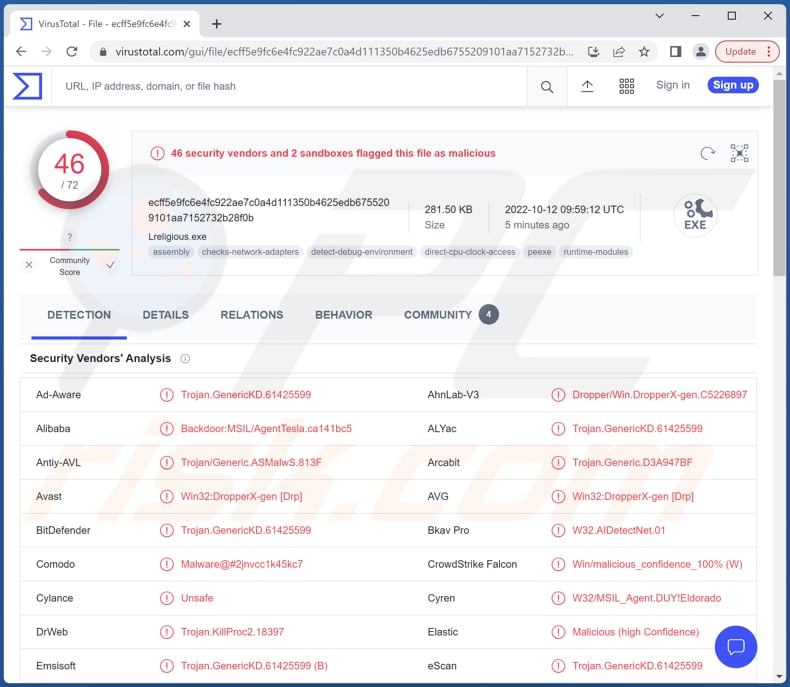
Más información sobre ArrowRAT
ArrowRAT incluye un módulo de Computación Virtual Oculta en Red (HVNC), que permite a los atacantes poner en marcha un escritorio virtual oculto en los ordenadores infectados con mínimos conocimientos informáticos. Los delincuentes pueden utilizar ArrowRAT para acceder a varios navegadores (Chrome, Firefox, Brave y Edge) y clientes de correo electrónico (Outlook, Thunderbird y Foxmail).
Los ciberdelincuentes pueden obtener las contraseñas guardadas, el historial de navegación y las cookies de los navegadores y clonar perfiles. Además, ArrowRAT puede recuperar contraseñas de navegadores como 360, Amigo, Chromium, Comodo y Comodo Dragon, Epic Privacy Browser, Kometa, Opera, Orbitum, Torch, Vivaldi y un par de navegadores más.
Además, ArrowRAT puede obtener información del sistema, registrar las pulsaciones del teclado, ocultar archivos y carpetas, gestionar archivos y elementos de inicio, habilitar la cámara web y el micrófono, ejecutar comandos CMD, editar el Registro, explotar el UAC y matar los procesos que se ejecutan en el Administrador de tareas.
La función de registro de teclas permite a los atacantes grabar las entradas del teclado (todos los datos que se escriben con el teclado). Normalmente, los delincuentes utilizan esta función para robar contraseñas, datos de la tarjeta de crédito, información del DNI y otra información confidencial.
| Nombre | Troyano de acceso remoto "ArrowRAT" |
| Tipo de amenaza | Troyano de administración remota (RAT) |
| Nombres de detección | Avast (Win32:DropperX-gen [Drp]), Combo Cleaner (Trojan.GenericKD.61425599), ESET-NOD32 (Una variante de MSIL/TrojanDownloader.Agent.NBX), Kaspersky (HEUR:Backdoor.MSIL.Remcos.gen), Microsoft (Trojan:MSIL/AgentTesla.FYSM), Lista completa (VirusTotal) |
| Symptoms | Síntomas La mayoría de los RAT están diseñados para infiltrarse sigilosamente en el ordenador de la víctima y permanecer ocultos, por lo que no hay síntomas particulares claramente visibles en una máquina infectada. |
| Métodos de distribución | Adjuntos de correo electrónico infectados, anuncios maliciosos en línea, ingeniería social, "cracks" de software. |
| Daños | Robo de contraseñas e información bancaria, robo de identidad, incorporación del ordenador de la víctima a una red de bots, pérdidas económicas. |
| Eliminación de Malware |
Para eliminar posibles infecciones de malware, escanee su computadora con un software antivirus legítimo. Nuestros investigadores de seguridad recomiendan usar Combo Cleaner. Descargue Combo Cleaner para WindowsEl detector gratuito verifica si su equipo está infectado. Para usar el producto con todas las funciones, debe comprar una licencia para Combo Cleaner. 7 días de prueba gratuita limitada disponible. Combo Cleaner es propiedad y está operado por RCS LT, la empresa matriz de PCRisk. |
ArrowRAT en general
ArrowRAT incluye funciones que permiten a los ciberdelincuentes robar información sensible y realizar diversas acciones en los ordenadores infectados. Tener un ordenador infectado con ArrowRAT puede causar problemas como el robo de identidad, pérdidas monetarias, pérdida de acceso a varias cuentas en línea, infecciones adicionales y mucho más.
Ejemplos de otros RAT son HyperBro, RokRAT, y Trochilus.
¿Cómo se infiltró ArrowRAT en mi ordenador?
Normalmente, los ciberdelincuentes envían correos electrónicos que contienen enlaces o archivos adjuntos maliciosos, utilizan instaladores falsos de software pirata (o herramientas de cracking), diversas fuentes no fiables para la descarga de software o actualizadores falsos para engañar a los usuarios e infectar los ordenadores.
En todos los casos, los delincuentes pretenden engañar a los usuarios para que ejecuten el malware por sí mismos. Normalmente, utilizan archivos maliciosos de MS Office, documentos PDF, archivos JavaScript, ejecutables, archivos ISO, ZIP, RAR u otros para distribuir el malware.
Algunos ejemplos de fuentes no fiables utilizadas por los delincuentes para engañar a los usuarios para que descarguen programas maliciosos son las redes P2P, las páginas no oficiales (o comprometidas), los descargadores de terceros, los sitios web de alojamiento gratuito de archivos, etc.
¿Cómo evitar la instalación de malware?
Utilice siempre páginas oficiales y enlaces directos para descargar software (y archivos). No confíe en otras fuentes (los ejemplos se mencionan en el párrafo anterior). Actualice y active correctamente el software instalado: hágalo utilizando las funciones proporcionadas/creadas por los desarrolladores oficiales del software.
Mantenga actualizados su ordenador y los programas instalados. No abra enlaces o archivos adjuntos/archivos presentados en correos electrónicos sospechosos (por ejemplo, correos electrónicos irrelevantes enviados por personas desconocidas o al azar). Si cree que su ordenador ya está infectado, le recomendamos que ejecute un análisis con Combo Cleaner Antivirus para Windows para eliminar automáticamente el malware infiltrado.
Sitio web que promueve ArrowRAT:
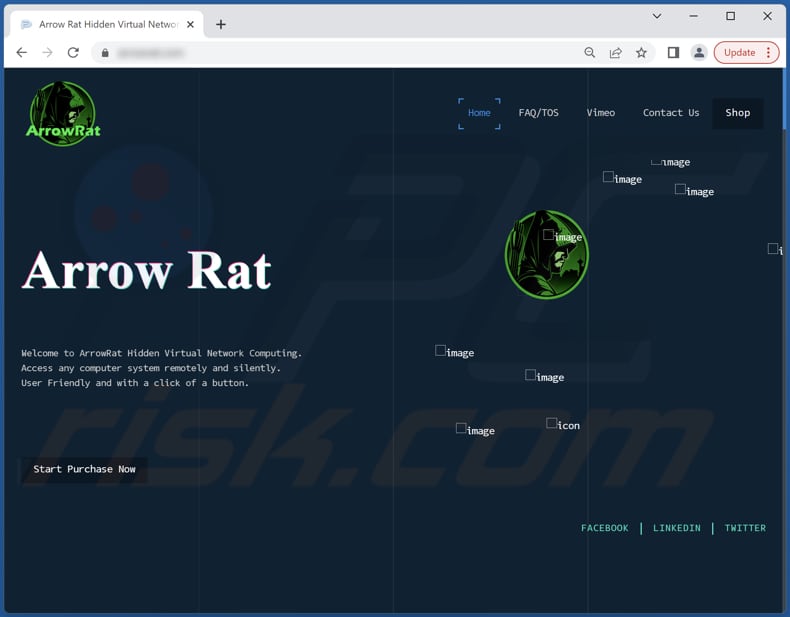
Eliminación automática instantánea de malware:
La eliminación manual de amenazas puede ser un proceso largo y complicado que requiere conocimientos informáticos avanzados. Combo Cleaner es una herramienta profesional para eliminar malware de forma automática, que está recomendado para eliminar malware. Descárguelo haciendo clic en el siguiente botón:
DESCARGAR Combo CleanerSi decide descargar este programa, quiere decir que usted está conforme con nuestra Política de privacidad y Condiciones de uso. Para usar el producto con todas las funciones, debe comprar una licencia para Combo Cleaner. 7 días de prueba gratuita limitada disponible. Combo Cleaner es propiedad y está operado por RCS LT, la empresa matriz de PCRisk.
Menú de acceso rápido:
- ¿Qué es ArrowRAT?
- PASO 1. Eliminación manual del malware ArrowRAT.
- PASO 2. Comprobar si su ordenador está libre de virus.
¿Cómo eliminar el malware manualmente?
La eliminación manual del malware es una tarea complicada - normalmente es mejor dejar que los programas antivirus o anti-malware lo hagan automáticamente. Para eliminar este malware recomendamos utilizar Combo Cleaner Antivirus para Windows.
Si desea eliminar el malware manualmente, el primer paso es identificar el nombre del malware que está intentando eliminar. Este es un ejemplo de un programa sospechoso que se ejecuta en el ordenador de un usuario:

Si ha comprobado la lista de programas que se ejecutan en su ordenador, por ejemplo, mediante el administrador de tareas, y ha identificado un programa que parece sospechoso, debería continuar con estos pasos:
 Descargar un programa llamado Autoruns. Este programa muestra las aplicaciones de inicio automático, el Registro y las ubicaciones del sistema de archivos:
Descargar un programa llamado Autoruns. Este programa muestra las aplicaciones de inicio automático, el Registro y las ubicaciones del sistema de archivos:

 Reiniciar el ordenador en modo seguro:
Reiniciar el ordenador en modo seguro:
Usuarios de Windows XP y Windows 7: Inicie su ordenador en Modo Seguro. Haga clic en Inicio, en Apagar, en Reiniciar y en Aceptar. Durante el proceso de arranque de su ordenador, pulse la tecla F8 de su teclado varias veces hasta que vea el menú de opciones avanzadas de Windows y, a continuación, seleccione el Modo seguro con funciones de red de la lista.

Vídeo que demuestra cómo iniciar Windows 7 en "Modo seguro con funciones de red":
Usuarios de Windows 8: Iniciar Windows 8 en Modo seguro con funciones de red - Vaya a la pantalla de inicio de Windows 8, escriba Avanzado, en los resultados de la búsqueda seleccione Configuración. Haga clic en Opciones avanzadas de inicio, en la ventana abierta "Configuración general del PC", seleccione Inicio avanzado.
Haga clic en el botón "Reiniciar ahora". Su ordenador se reiniciará en el menú "Opciones avanzadas de inicio". Haga clic en el botón "Solucionar problemas" y, a continuación, en el botón "Opciones avanzadas". En la pantalla de opciones avanzadas, haga clic en "Configuración de inicio".
Haga clic en el botón "Reiniciar". Su PC se reiniciará en la pantalla de configuración de inicio. Pulsa F5 para arrancar en Modo seguro con funciones de red.

Vídeo que demuestra cómo iniciar Windows 8 en "Modo seguro con funciones de red":
Usuarios de Windows 10: Haga clic en el logotipo de Windows y seleccione el icono de encendido. En el menú abierto, haga clic en "Reiniciar" mientras mantiene pulsada la tecla "Shift" del teclado. En la ventana "elige una opción" haga clic en "Solucionar problemas", a continuación seleccione "Opciones avanzadas".
En el menú de opciones avanzadas seleccione "Configuración de inicio" y haga clic en el botón "Reiniciar". En la siguiente ventana deberá pulsar la tecla "F5" de su teclado. Esto reiniciará su sistema operativo en modo seguro con funciones de red.

Vídeo que demuestra cómo iniciar Windows 10 en "Modo seguro con funciones de red":
 Extraer el archivo descargado y ejecutar el archivo Autoruns.exe.
Extraer el archivo descargado y ejecutar el archivo Autoruns.exe.

 En la aplicación Autoruns, haga clic en "Opciones" en la parte superior y desmarque las opciones "Ocultar ubicaciones vacías" y "Ocultar entradas de Windows". Después de este procedimiento, haga clic en el icono "Actualizar".
En la aplicación Autoruns, haga clic en "Opciones" en la parte superior y desmarque las opciones "Ocultar ubicaciones vacías" y "Ocultar entradas de Windows". Después de este procedimiento, haga clic en el icono "Actualizar".

 Revisar la lista proporcionada por la aplicación Autoruns y localizar el archivo de malware que desea eliminar.
Revisar la lista proporcionada por la aplicación Autoruns y localizar el archivo de malware que desea eliminar.
Deberá anotar su ruta completa y su nombre. Tenga en cuenta que algunos programas maliciosos ocultan los nombres de los procesos bajo los nombres legítimos de los procesos de Windows. En esta fase, es muy importante evitar la eliminación de archivos del sistema. Una vez localizado el programa sospechoso que desea eliminar, haga clic con el botón derecho del ratón sobre su nombre y seleccione "Eliminar".

Después de eliminar el malware a través de la aplicación Autoruns (esto asegura que el malware no se ejecutará automáticamente en el próximo inicio del sistema), debe buscar el nombre del malware en su ordenador. Asegúrese de habilitar los archivos y carpetas ocultos antes de proceder. Si encuentra el nombre del malware, asegúrese de eliminarlo.

Reinicie su ordenador en modo normal. Al seguir estos pasos se debería eliminar el malware de su ordenador. Tenga en cuenta que la eliminación manual de amenazas requiere conocimientos informáticos avanzados. Si no dispone de estos conocimientos, deje la eliminación del malware en manos de los programas antivirus y antimalware.
Es posible que estos pasos no funcionen con infecciones de malware avanzadas. Como siempre, es mejor prevenir la infección que intentar eliminar el malware después. Para mantener su ordenador seguro, instale las últimas actualizaciones del sistema operativo y utilice software antivirus. Para asegurarse de que su ordenador está libre de infecciones de malware, le recomendamos que lo analice con Combo Cleaner Antivirus para Windows.
Preguntas frecuentes (FAQ)
Mi ordenador está infectado con el malware ArrowRAT, ¿debo formatear mi dispositivo de almacenamiento para deshacerme de él?
No, el malware como ArrowRAT puede eliminarse sin necesidad de formatear el dispositivo de almacenamiento.
¿Cuáles son los principales problemas que puede causar el malware?
Puede causar pérdida de datos y dinero, robo de identidad, pérdida de cuentas en línea, alto uso de la CPU y la GPU, y otros problemas.
¿Cuál es el objetivo de ArrowRAT?
ArrowRAT es un malware que permite a los ciberdelincuentes acceder de forma remota a un ordenador y realizar actividades maliciosas. Por ejemplo, robar contraseñas y otros datos guardados en varios navegadores web, acceder y gestionar archivos, editar el Registro, ejecutar comandos a través del Símbolo del sistema, acceder a la cámara web, al micrófono, registrar las pulsaciones del teclado, etc.
¿Cómo se ha infiltrado un malware en mi ordenador?
Normalmente, el malware se distribuye mediante diversas técnicas de phishing y otras de ingeniería social (por ejemplo, correos electrónicos que contienen enlaces o archivos maliciosos, mensajes falsos de advertencia del sistema, etc.). Además, los delincuentes utilizan descargas no autorizadas, redes P2P, sitios web de descarga de software no oficiales, instaladores falsos de software pirata y otras formas de distribuir el malware.
¿Me protegerá Combo Cleaner del malware?
Combo Cleaner eliminará el malware del sistema operativo (puede detectar casi todo el malware conocido). Es importante realizar un análisis completo del sistema para eliminar el malware de gama alta, ya que este tipo de malware suele esconderse en lo más profundo del sistema.
Compartir:

Tomas Meskauskas
Investigador experto en seguridad, analista profesional de malware
Me apasiona todo lo relacionado con seguridad informática y tecnología. Me avala una experiencia de más de 10 años trabajando para varias empresas de reparación de problemas técnicos y seguridad on-line. Como editor y autor de PCrisk, llevo trabajando desde 2010. Sígueme en Twitter y LinkedIn para no perderte nada sobre las últimas amenazas de seguridad en internet.
El portal de seguridad PCrisk es ofrecido por la empresa RCS LT.
Investigadores de seguridad han unido fuerzas para ayudar a educar a los usuarios de ordenadores sobre las últimas amenazas de seguridad en línea. Más información sobre la empresa RCS LT.
Nuestras guías de desinfección de software malicioso son gratuitas. No obstante, si desea colaborar, puede realizar una donación.
DonarEl portal de seguridad PCrisk es ofrecido por la empresa RCS LT.
Investigadores de seguridad han unido fuerzas para ayudar a educar a los usuarios de ordenadores sobre las últimas amenazas de seguridad en línea. Más información sobre la empresa RCS LT.
Nuestras guías de desinfección de software malicioso son gratuitas. No obstante, si desea colaborar, puede realizar una donación.
Donar
▼ Mostrar discusión